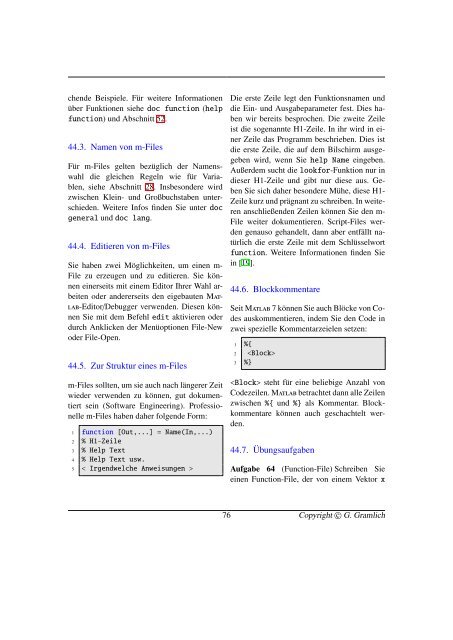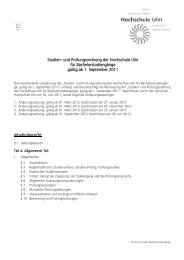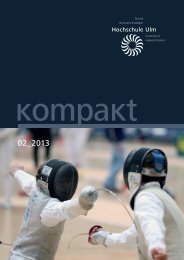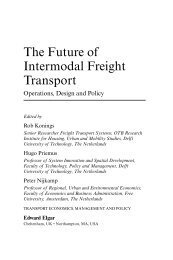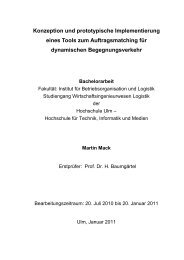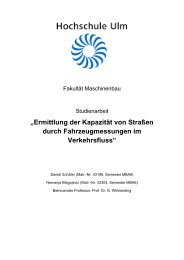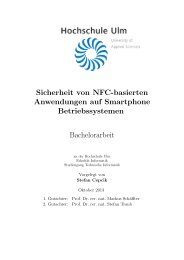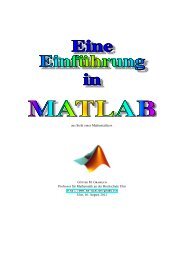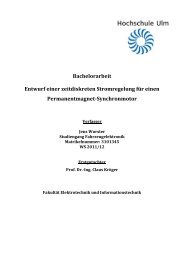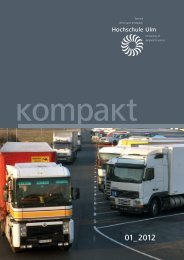Link - Hochschule Ulm
Link - Hochschule Ulm
Link - Hochschule Ulm
Sie wollen auch ein ePaper? Erhöhen Sie die Reichweite Ihrer Titel.
YUMPU macht aus Druck-PDFs automatisch weboptimierte ePaper, die Google liebt.
chende Beispiele. Für weitere Informationen<br />
über Funktionen siehe doc function (help<br />
function) und Abschnitt 52.<br />
44.3. Namen von m-Files<br />
Für m-Files gelten bezüglich der Namenswahl<br />
die gleichen Regeln wie für Variablen,<br />
siehe Abschnitt 28. Insbesondere wird<br />
zwischen Klein- und Großbuchstaben unterschieden.<br />
Weitere Infos finden Sie unter doc<br />
general und doc lang.<br />
44.4. Editieren von m-Files<br />
Sie haben zwei Möglichkeiten, um einen m-<br />
File zu erzeugen und zu editieren. Sie können<br />
einerseits mit einem Editor Ihrer Wahl arbeiten<br />
oder andererseits den eigebauten Matlab-Editor/Debugger<br />
verwenden. Diesen können<br />
Sie mit dem Befehl edit aktivieren oder<br />
durch Anklicken der Menüoptionen File-New<br />
oder File-Open.<br />
44.5. Zur Struktur eines m-Files<br />
m-Files sollten, um sie auch nach längerer Zeit<br />
wieder verwenden zu können, gut dokumentiert<br />
sein (Software Engineering). Professionelle<br />
m-Files haben daher folgende Form:<br />
1 function [Out,...] = Name(In,...)<br />
2 % H1-Zeile<br />
3 % Help Text<br />
4 % Help Text usw.<br />
5 < Irgendwelche Anweisungen ><br />
Die erste Zeile legt den Funktionsnamen und<br />
die Ein- und Ausgabeparameter fest. Dies haben<br />
wir bereits besprochen. Die zweite Zeile<br />
ist die sogenannte H1-Zeile. In ihr wird in einer<br />
Zeile das Programm beschrieben. Dies ist<br />
die erste Zeile, die auf dem Bilschirm ausgegeben<br />
wird, wenn Sie help Name eingeben.<br />
Außerdem sucht die lookfor-Funktion nur in<br />
dieser H1-Zeile und gibt nur diese aus. Geben<br />
Sie sich daher besondere Mühe, diese H1-<br />
Zeile kurz und prägnant zu schreiben. In weiteren<br />
anschließenden Zeilen können Sie den m-<br />
File weiter dokumentieren. Script-Files werden<br />
genauso gehandelt, dann aber entfällt natürlich<br />
die erste Zeile mit dem Schlüsselwort<br />
function. Weitere Informationen finden Sie<br />
in [19].<br />
44.6. Blockkommentare<br />
Seit Matlab 7 können Sie auch Blöcke von Codes<br />
auskommentieren, indem Sie den Code in<br />
zwei spezielle Kommentarzeielen setzen:<br />
1 %{<br />
2 <br />
3 %}<br />
steht für eine beliebige Anzahl von<br />
Codezeilen. Matlab betrachtet dann alle Zeilen<br />
zwischen %{ und %} als Kommentar. Blockkommentare<br />
können auch geschachtelt werden.<br />
44.7. Übungsaufgaben<br />
Aufgabe 64 (Function-File) Schreiben Sie<br />
einen Function-File, der von einem Vektor x<br />
76 Copyright c○ G. Gramlich